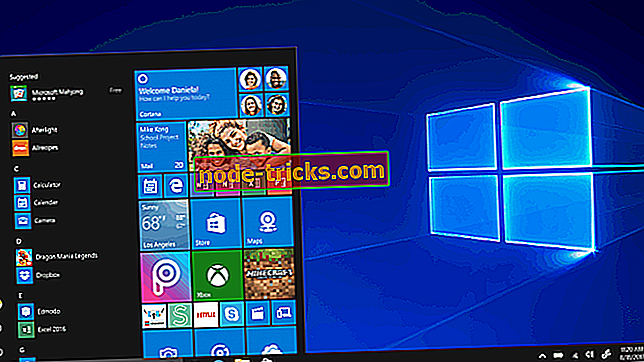Oi! Peržiūrint šį vaizdo įrašą kilo problema: kaip išspręsti šią klaidą
Nustatykite vaizdo atkūrimo problemas su šiais 13 sprendimų
- Atidarykite naršyklę inkognito režimu
- Atidarykite probleminį vaizdo įrašą naujame lange
- Vėlavimas Vaizdo failo grojimas
- Naudokite kitą naršyklę
- Iš naujo paleiskite kompiuterį / įrenginį
- Patikrinkite „Google“ paskyrų nustatymus
- Patikrinkite tinklo ryšio parametrus
- Išvalyti naršyklės talpyklą ir slapukus
- Iš naujo nustatyti „Google Chrome“ nustatymus (tik „Chrome“ naudotojams)
- Patikrinkite vaizdo formatą
- Patikrinkite naršyklės plėtinius, įskiepius ir nepageidaujamas programas
- Pašalinkite ir iš naujo įdiekite naršyklę
- Nuskaitykite kompiuterį dėl kenkėjiškų programų
Viena iš mano mėgstamų „Google“ disko funkcijų yra jos vaizdo įrašo funkcija. Pirma, nes ji palaiko daug vaizdo įrašų tipų: MPEG4, 3GPP, MOV failus, AVI, WMV ir kt. Antra, tai taip paprasta naudoti ... tiesiog įkeliate vaizdo įrašus, tada dukart spustelėkite, kad galėtumėte žaisti.
Yra ir kitų privalumų, kurie leidžia jums įkelti vaizdo įrašus iš bet kurios rezoliucijos.
Tačiau, kai bandote žiūrėti įkeltus vaizdo įrašus, kartais iškyla įvairių problemų. Ypatingai erzina gauti pranešimą „ oops, kai iškilo problema šio vaizdo įrašo metu “, kai bandote pasiekti tiesiog įkeltą vaizdo įrašą.
Labiausiai įdomu tai, kad tai klaida, kurią sukelia kartais nedidelės problemos, pvz., Vartotojas, prisijungęs prie „Google“ iš kitos vartotojo paskyros.
Tokiais atvejais klaida yra gana paprasta šalinti, nors kartais jums reikia padaryti daugiau, kaip matysime netrukus.
Bet tik prieš tai pažiūrėkime, kas sukelia šį žagsulį.
„Oi! Įvyko šios vaizdo įrašo klaidų problema
Jau minėjau apie šią klaidą, nes galėjote prisijungti prie „G-drive“ naudodami daugiau nei vieną „Google“ paskyrą.
Čia yra daugiau kitų galimų priežasčių:
- Perkrauta talpykla / slapukai: naršyklė galėjo išsaugoti daug informacijos iš svetainių, kurias lankėte slapukuose ir talpykloje. Kartais tai sukelia klaidingas vaizdo įkrovimo klaidas.
- Naršyklės plėtiniai: nors pritaikant naršykles, pvz., „Chrome“ (pridedant plėtinius), padidėja jūsų internetinė patirtis, kai kurie įdiegti priedai papildo keletą naudingų paslaugų, pvz., Vaizdo įrašų atkūrimo funkcija.
- Kenkėjiškos programos: jūsų kompiuteris susidurs su neribotomis problemomis, užsikrėtusiais virusais, kirminais ar net Trojos arkliu, įskaitant atsisakymą tinkamai paleisti „G-drive“ vaizdo įrašus.
- Pažeista naršyklė: yra tikimybė, kad ši klaida gali atsirasti dėl kai kurių naršymo programinės įrangos diegimo failų sugadinimo.
- Nepageidaujamų trečiųjų šalių programų buvimas : iššūkis taip pat gali atsirasti, jei įdiegėte bet kokias potencialiai nepageidaujamas programas (PUP), kurios kelia pavojų jūsų saugumui / privatumui.
- Nesuderinamas vaizdo įrašas : Žinoma, „G-drive“ palaiko įspūdingą vaizdo įrašų tipų skaičių. Tačiau vis dar yra formatų, kuriuos ji atmeta, todėl jūs tikrai gausite šią klaidą, jei taip bus.
ĮRENGINTA: Žaidžiant šį vaizdo įrašą kilo problema
Yra keletas pataisymų, todėl eikime per kiekvieną iš jų.
1. Atidarykite naršyklę inkognito režimu
Privatus arba inkognito režimas naršymo istorijoje nesaugo.
Dėl kokių nors priežasčių, perėjimas prie šio režimo kartais pavyksta pašalinti trikdymą.
Žingsniai, kurių reikia laikytis
„Google Chrome“:
- Paleiskite „ Google Chrome“ .
- Klaviatūroje vienu metu paspauskite klavišus Ctrl + Shift + N.
„Mozilla Firefox“ :
- Paleiskite „ Firefox“ .
- Tuo pačiu metu paspauskite klaviatūros klavišus Ctrl + Shift + P.
„Microsoft Edge“:
- Paleiskite „ Microsoft Edge“ .
- Paspauskite klavišus Ctrl + Shift + P kartu klaviatūroje.
Internet Explorer:
- Paleiskite Internet Explorer .
- Dar kartą paspauskite klavišus Ctrl + Shift + P vienu metu.

Opera naršyklė
- Pradėkite „Opera“.
- Vienu metu paspauskite klavišus Ctrl + Shift + N.
Nepamirškite prisijungti prie „Google“ / „Gmail“ paskyros po to, kai įjungiate inkognito naršymą, o po to galite pakartotinai žaisti vaizdo failą, paleidžiant „ Oops“, kai iškilo problema .
2. Atidarykite probleminį vaizdo įrašą naujame lange
Jei vyksta inkognito nepadėjo, pabandykite atidaryti vaizdo įrašą su naujais langais.
Žingsniai, kurių reikia laikytis
- Dukart spustelėkite vaizdo įrašą, kuris atsisakė leisti (Visos naršyklės).
Įspėjimas „viskas, su kuria susidūrė, iškilo problema.
- Patikrinkite ekrano viršutiniame dešiniajame kampe ir suraskite tris taškus. Spustelėkite juos, tada pasirinkite atidaryti naujame lange.

Tai dar vienas gražus sprendimas, kuris veikia didžiąją laiko dalį.
3. Vėlavimas Vaizdo failo grojimas
Ilgiems vaizdo įrašams „Google“ diskas šiek tiek laiko perkoduoja failą, kad jį būtų galima leisti. Todėl sprendimas bandyti pakartotinai žaisti G-drive suteikti papildomų minučių (priklausomai nuo vaizdo failo dydžio ir interneto spartos).
Veiksmai, kurių reikia laikytis;
- Įkelkite vaizdo įrašo failą.
- Palaukite, kol failas bus visiškai parengtas.
- Dukart spustelėkite norėdami jį paleisti.
Jei pastebėsite daugiau dvejonių, galite atnaujinti naršyklės langą.
13. Nuskaitykite kompiuterį dėl kenkėjiškų programų
Taip pat nepamirškite nuskaityti jūsų kompiuterio virusų (naudokite atnaujintą ir galingą antivirusinę programą), kai kovojate, kad atsikratytumėte šnipinėjančių šuolių .
Galų gale tai gali būti maža kenkėjiška programa, sukeldama visą šią problemą!
IŠSKYRUS IŠSKYRUS IŠSKYRUS PASIŪLYMAI:
- Visas taisymas: šiuo metu vaizdo įrašo nėra
- 5 geriausi „Windows 10“ vaizdo kodekų paketai, skirti visiems failų formatams
- Kaip nuskaityti „Google“ diską virusams